چگونه راه اندازی کنیم؟
علیرغم این واقعیت که گوشی های هوشمند آیفون مدرن و تبلت های آی پد دارای حافظه دائمی زیادی هستند، دیر یا زود اکثر دارندگان آنها با کمبود فضای خالی در دستگاه مواجه می شوند. به خصوص زمانی که نیاز دارید چیزی بسیار مهم را در تلفن خود دانلود یا ذخیره کنید ناامید کننده است و در اینجا، به عنوان شانس، آیفون می نویسد "تقریباً هیچ فضایی وجود ندارد".
در این صورت چه باید کرد؟ پاسخ ساده است - غیر ضروری را حذف کنید. بسیاری از کاربران با عجله "در همه موارد جدی" عجله می کنند و همه چیز را پشت سر هم حذف می کنند. اغلب این به شکست ختم میشود، زیرا فایلهای سیستم یا فقط چیزهای مهم برای شما میتوانند زیر دست داغ قرار بگیرند.
در این مقاله میخواهم به شما بگویم که چگونه میتوانید حافظه آیفون خود را بدون خطر حذف چیزی که نیاز دارید یا حتی سیستم عامل آیفون و آیپد خود را غیرفعال کنید، آزاد کنید.
1. تمیز کردن کامل مرورگر سافاری
اولین چیزی که با آزاد کردن حافظه آیفون شروع می شود مرورگر وب است. در برخی موارد مانند بادکنک باد می کند.
بیایید با پاک کردن کش سافاری، کوکیها و حذف فایلهای موقت شروع کنیم. برای انجام این کار، به تنظیمات ابزار موبایل بروید و بخش را پیدا کنید سافاری:
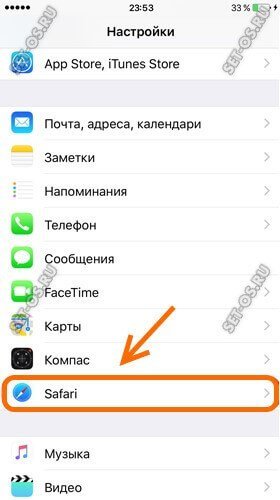
وقتی داخل شدیم، نقطه را پیدا می کنیم تاریخچه و داده های سایت را پاک کنید.
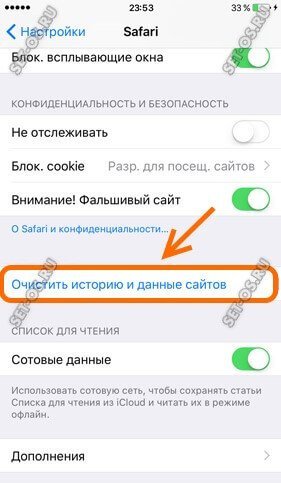
پس از آن، به بخش "اضافی">> سایت های "داده ها" بروید:
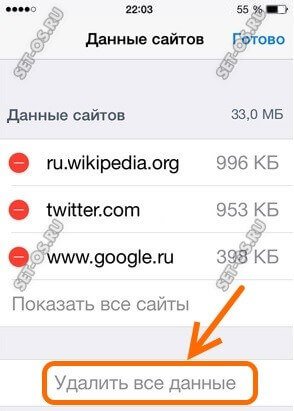
ما روی دکمه "حذف تمام داده ها" کلیک می کنیم تا تمام اطلاعات ذخیره شده در مورد سایت ها حذف شود و در نتیجه حداقل کمی، اما حافظه آیفون را آزاد کنیم.
عملکرد جداگانه "فهرست آفلاین" را فراموش نکنید که برای خواندن تاخیری صفحات در سافاری کار می کند و بنابراین فضای رام را نیز اشغال می کند. علاوه بر این، گاهی اوقات حجم اشغال شده توسط این می تواند به یک گیگابایت و حتی بیشتر برسد.
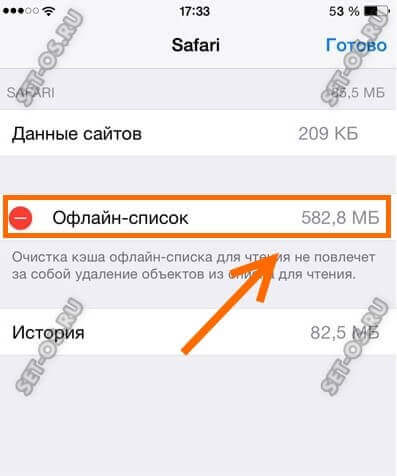
برای پاک کردن آن، به "Settings">> "General">>"Statistics">>"Storages">>"Safari" بروید. در اینجا باید روی دکمه "حذف" ضربه بزنید تا کل لیست آفلاین به طور کامل حذف شود. به خاطر داشته باشید که پاک کردن حافظه پنهان اشیاء را از لیست خوانده شده حذف نمی کند.
2. برنامه های غیر ضروری را جستجو کنید
برای کسانی که به بازی های مختلف در تلفن همراه یا تبلت علاقه دارند، اغلب حافظه آنها پر از بازی های قدیمی است که مدت زیادی از استفاده آنها نمی گذرد و فراموش کرده اند آنها را حذف کنند. برای رفع این مشکل و پاک کردن فضای خالی در iPhone و iPad، تنظیمات >> عمومی >> آمار >> ذخیره سازی را باز کنید:
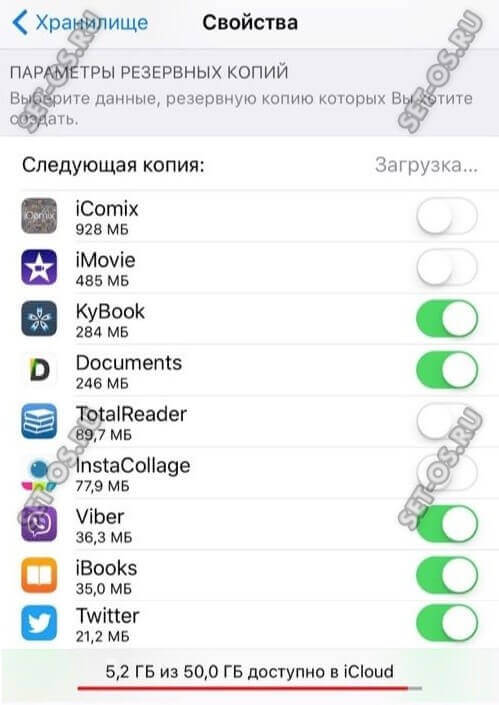
در اینجا لیستی از برنامه ها را می بینید که بر اساس میزان مصرف حافظه مرتب شده اند. ما مواردی از آنها را انتخاب می کنیم که مورد نیاز نیستند و توسط شما استفاده نمی شوند و حذف می کنیم:

همچنین، به عنوان یک گزینه، می توانید سعی کنید برنامه های "سنگین" مورد استفاده خود را به طور کامل دوباره نصب کنید. واقعیت این است که برای بازگشت در صورت خرابی، ممکن است به موازات نسخه فعلی، نسخه های قبلی و قدیمی نیز داشته باشند که فضای دیسک مورد نیاز شما را نیز اشغال می کند. نصب مجدد همه چیزهایی را که نیاز ندارید حذف می کند. پس از آن، آیفون شما به احتمال زیاد دیگر «There is no space» را نخواهد نوشت.
3. راه اندازی صحیح iCloud
در سیستم عامل، همه چیز با سرویس اختصاصی اپل به نام iCloud ارتباط تنگاتنگی دارد. اینجا و فضای ذخیره سازی ابری، و پخش جریانی محتوای صوتی و تصویری، و پشتیبان گیری از اطلاعات، و خیلی، خیلی بیشتر. پیکربندی و استفاده صحیح از آن، حافظه آیفون را برای داده های لازم آزاد می کند. پس چه باید کرد؟!
- iCloud Photo Library را فعال کنید. هدف از این سرویس این است که به کاربران اجازه دهد تمام محتوای چند رسانه ای خود را با فضای ذخیره سازی ابری اپل همگام کنند. با فعال کردن آن، می توانید تمام عکس ها و ویدیوهای خود را به طور کامل در فضای ابری آپلود کنید و آنها را از آیفون یا آیپد خود حذف کنید. این کار در بخش "تنظیمات" >> "iCloud" >> "عکس" انجام می شود:
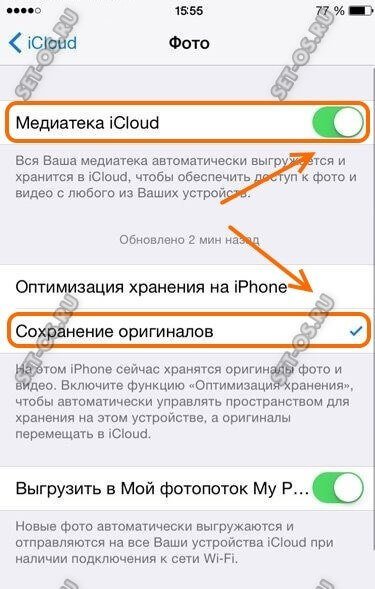
نوار لغزنده «iCloud Library» را روی «روشن» بکشید و علامت «ذخیره نسخههای اصلی» را بردارید.
به هر حال، پس از آن بهتر است از طریق iCloud به موسیقی در حالت استریم گوش دهید و خود آهنگ ها نباید در تلفن ذخیره شوند، بلکه به سادگی حذف شوند. آیفون می تواند پادکست هایی از محتوای دانلود شده در iTunes را دریافت کند. همچنین، من توصیه می کنم برخی از سرویس های پخش را متصل کنید. سرویس Yandex.Music از این نظر بسیار خوب است.
- جریان عکس را خاموش کنید. در دستگاه های اپل یک ویژگی بسیار جالب و کاملا غیر ضروری برای اکثر کاربران وجود دارد که به آن "Photostream" می گویند. این آلبوم توسط iCloud ساخته شده است. همه عکس های آلبوم Camera Roll به طور خودکار در آن کپی می شوند. این کار به منظور آپلود خودکار عکسهای جدید در فضای ابری انجام میشود تا در سایر آیفونها و آیپدهای متصل به این حساب در دسترس باشند.
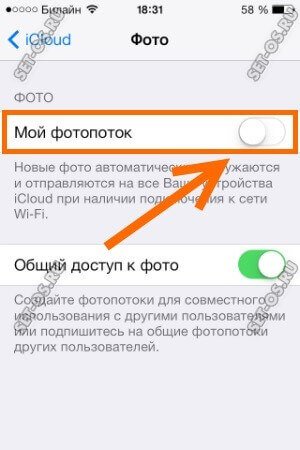
آیا به آن نیاز دارید؟ اکثر کاربران حتی در مورد این عملکرد در حالی که به طور فعال فضای رام گجت را اشغال می کند، اطلاعی ندارند. به جریان عکس را غیرفعال کنید- سوئیچ مربوطه را در بخش "Settings">>"iCloud">>"Photos" به موقعیت "Off" بکشید.
4. به روز رسانی سیستم عامل
به یاد داشته باشید که سیستم عامل iOS خود را به آخرین و جدیدترین نسخه به روز کنید.
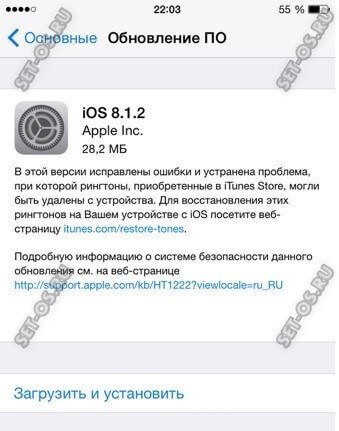
واقعیت این است که در به روز رسانی ها، به عنوان یک قاعده، اشکالات قدیمی در مورد نقص ها برطرف می شوند. از جمله موارد مربوط به استفاده از حافظه دائمی تلفن هوشمند. علاوه بر این، در آخرین نسخه، توسعه دهندگان عملکرد و پایداری iOS را در آیفون 4، 5 و 5S به طور قابل توجهی بهبود بخشیده اند. می توانید در دسترس بودن و در دسترس بودن نسخه جدید سیستم عامل را در بخش "تنظیمات">>"عمومی">>"به روز رسانی های نرم افزار" بررسی کنید.
5. حافظه آیفون را با استفاده از ابزارهای شخص ثالث پاک کنید
راستش را بخواهید، اکنون AppStore مملو از برنامه هایی است که برای بهینه سازی آیفون ارائه می دهند، که به شما امکان می دهد سرعت کار آن را افزایش داده و حافظه دستگاه را تمیز کنید. بیش از نیمی از آنها هیچ اثر مثبتی ندارند. از خودم می توانم چند برنامه موفق را توصیه کنم.
اول، برنامه PhoneExpander.
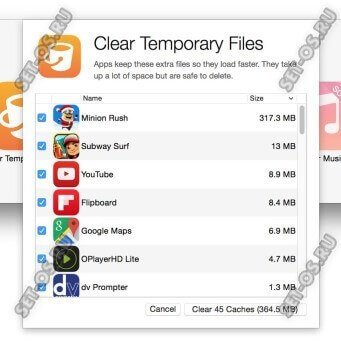
این برنامه میتواند با حذف فایلهای موقت برنامهها در iPhone، iPad و حتی در پخشکننده رسانه iPod touch، آثار برنامهها را کاملاً پاک کند. علاوه بر این، این ابزار می تواند برنامه های غیر ضروری، فیلم ها و موسیقی را حذف کند.
اغلب، بسیاری از دارندگان آیفون اسکرین شات می گیرند. اگرچه این عکس ها اندازه کوچکی دارند (به طور متوسط 200 تا 300 کیلوبایت)، اما مقدار زیادی جمع می شوند و مقداری که در حافظه اشغال می کنند بسیار افزایش می یابد. البته می توانید به تنهایی از مخزن بالا بروید و به دنبال همه این تصاویر بگردید. اما یک راه سریعتر برای پاک کردن حافظه آیفون از چنین تصاویر غیر ضروری وجود دارد - از ابزار استفاده کنید صفحه نمایش.
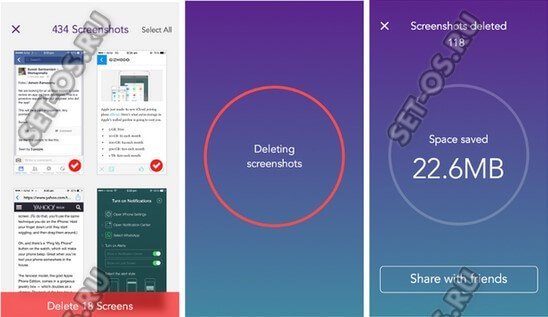
این به طور ویژه برای یافتن و حذف اسکرین شات ها در دستگاه های اپل طراحی شده است. تمام تصاویر روی دستگاه را اسکن می کند و مقدار فضای خالی پیش بینی شده را می دهد. اگر همه چیز برای شما مناسب است، روی دکمه "حذف" کلیک کنید و نتیجه را ببینید!
